Correction de cette application nécessite DirectX version 8.1 ou plus pour fonctionner sur Windows 10/11
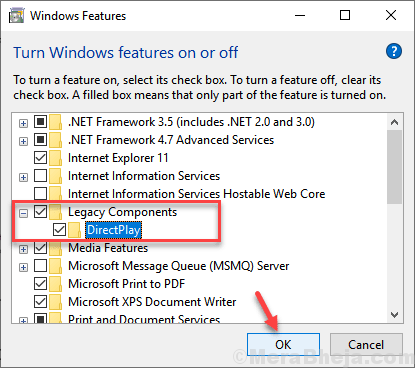
- 2279
- 238
- Emilie Colin
L'un des problèmes courants rencontrés par les joueurs Windows 10 ou Windows 11 est que lorsqu'ils essaient de jouer à des jeux hérités plus anciens tels que IGI 2 Covert Strike sur leur PC, ils rencontrent une erreur cette application nécessite DirectX Version 8.1 ou plus pour courir. Parfois, il peut également arriver que même si Ditect 12 ou 11x est déjà installé, ils sont coincés avec ce message d'erreur. Voici comment le réparer.
Table des matières
- Fix-1 Installer DirectPlay
- Fix-2 Installer la dernière version de DirectX-
- FIX-3 Exécutez le programme en mode compatibilité
Fix-1 Installer DirectPlay
1. Allez à la recherche et à la recherche de la barre des tâches Activer ou désactiver des fonctionnalités Windows.
2. Cliquez sur le résultat de la recherche.
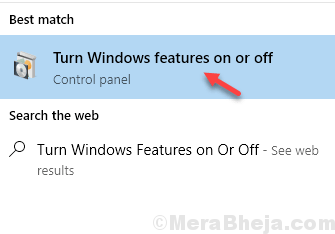
3. Localiser Composants hérités, Élargir.
4. Maintenant, vérifiez Jeu directe puis cliquez sur D'ACCORD.
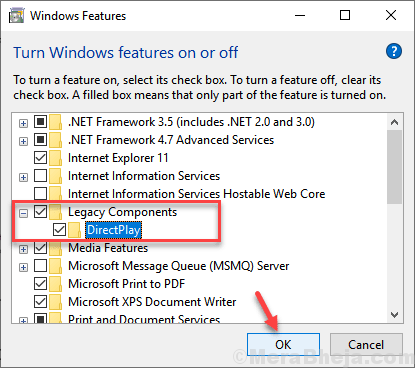
Windows installera la fonctionnalité sur votre ordinateur.
Afin de terminer ce changement, redémarrez votre ordinateur.
Après le redémarrage, votre problème sera résolu. Si vous êtes toujours confronté au problème, optez pour la prochaine solution.
Fix-2 Installer la dernière version de DirectX-
Télécharger et installer la dernière version de DirectX sur ton ordinateur. Pour ce faire, suivez ces étapes-
1. Télécharger La dernière version de l'installateur Web d'exécution de DirectX End-User.
Choisissez un emplacement de téléchargement sur votre ordinateur pour résoudre ce problème.

2. Accédez à l'emplacement de téléchargement sur votre ordinateur, double cliquer sur "dxwebsetup".

3. Dans Installation de Microsoft (R) DirectX (R) fenêtre, cliquez sur "J'accepte l'accord".
4. Cliquer sur "Suivant«Pour enregistrer les modifications.

Laissez le programme d'installation installer la dernière version de Direct (x).
5. Cliquer sur "Finir«Pour enregistrer les modifications sur votre ordinateur.

Redémarrer Votre ordinateur pour enregistrer les modifications sur votre ordinateur.
Après avoir redémarré votre ordinateur, essayez d'exécuter l'application ou le jeu.
FIX-3 Exécutez le programme en mode compatibilité
1. Clic-droit sur le programme avec lequel vous êtes confronté à ce problème et cliquez sur propriétés.
2. Cliquer sur Compatibilité Languette
3. Vérifiez l'option dire 'Exécuter ce programme en mode de compatibilité pour' .
4. Sélectionnez la version antérieure de la fenêtre dans la liste déroulante.

5. Cliquer sur appliquer.
- « Correction des services audio ne répondant pas dans Windows 10/11
- Fix Impossible de créer un nouveau dossier dans Windows 10/11 »

